Bagaimana cara menjumlahkan nilai antara dua tanggal di Excel?
Ketika ada dua daftar di lembar kerja Anda seperti gambar di kanan ditampilkan, satu adalah daftar tanggal, yang lainnya adalah daftar nilai. Dan Anda ingin menjumlahkan nilai antara dua rentang tanggal saja, misalnya, menjumlahkan nilai antara 3/4/2014 dan 5/10/2014, bagaimana Anda bisa menghitungnya dengan cepat? Sekarang, saya perkenalkan rumus untuk meringkasnya di Excel.
- Jumlahkan nilai antara dua tanggal dengan rumus di Excel
- Jumlahkan nilai antara dua tanggal dengan filter di Excel
Jumlahkan nilai antara dua tanggal dengan rumus di Excel
Untungnya, ada rumus yang bisa meringkas nilai antara dua rentang tanggal di Excel.
Pilih sel kosong dan ketik rumus di bawah ini, dan tekan Enter tombol. Dan sekarang Anda akan mendapatkan hasil penghitungan. Lihat tangkapan layar:
=SUMIFS(B2:B8,A2:A8,">="&E2,A2:A8,"<="&E3)
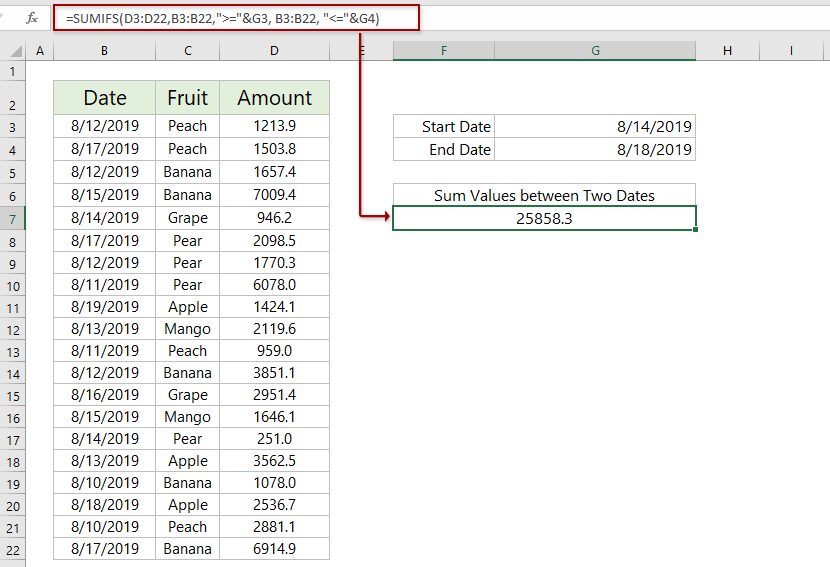
Note: Dalam rumus di atas,
- D3: D22 adalah daftar nilai yang akan Anda simpulkan
- B3: B22 adalah daftar tanggal yang akan Anda jumlahkan berdasarkan
- G3 adalah sel dengan tanggal mulai
- G4 adalah sel dengan tanggal akhir
 |
Formula terlalu rumit untuk diingat? Simpan rumus sebagai entri Teks Otomatis untuk digunakan kembali hanya dengan satu klik di masa mendatang! Baca lebih banyak… Free trial |
Menjumlahkan data dengan mudah di setiap tahun fiskal, setiap setengah tahun, atau setiap minggu di Excel
Fitur Pengelompokan Waktu Khusus PivotTable, yang disediakan oleh Kutools for Excel, mampu menambahkan kolom pembantu untuk menghitung tahun fiskal, setengah tahun, nomor minggu, atau hari dalam seminggu berdasarkan kolom tanggal yang ditentukan, dan memudahkan Anda menghitung, menjumlahkan , atau kolom rata-rata berdasarkan hasil yang dihitung dalam Tabel Pivot baru.
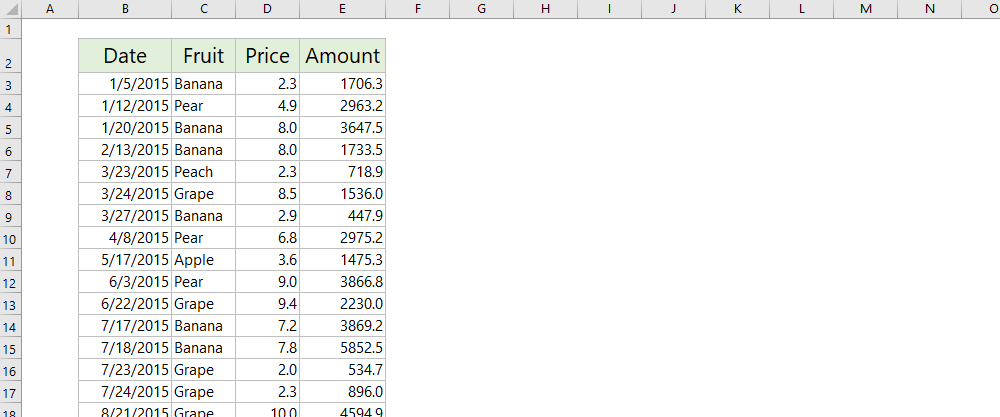
Kutools untuk Excel - Tingkatkan Excel dengan lebih dari 300 alat penting. Nikmati uji coba GRATIS 30 hari berfitur lengkap tanpa memerlukan kartu kredit! Get It Now
Jumlahkan nilai antara dua tanggal dengan filter di Excel
Jika Anda perlu menjumlahkan nilai antara dua tanggal, dan rentang tanggal sering berubah, Anda dapat menambahkan filter untuk rentang tertentu, lalu gunakan fungsi SUBTOTAL untuk menjumlahkan antara rentang tanggal yang ditentukan di Excel.
1. Pilih sel kosong, masukkan rumus di bawah ini, dan tekan tombol Enter.
= SUBTOTAL (109, D3: D22)
Catatan: Dalam rumus di atas, 109 berarti jumlah nilai yang difilter, D3: D22 menunjukkan daftar nilai yang akan Anda jumlahkan.
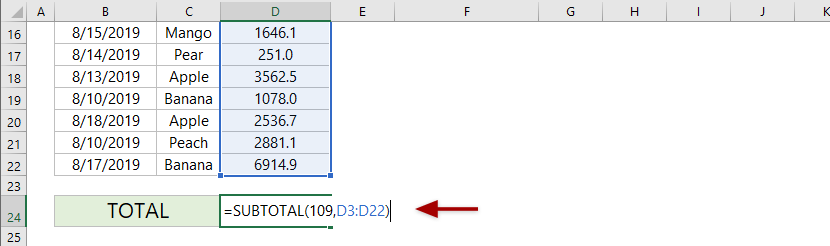
2. Pilih judul rentang, dan tambahkan filter dengan mengklik Data > Filter.

3. Klik ikon filter di tajuk kolom Tanggal, lalu pilih Filter Tanggal > Antara. Dalam dialog Filter Otomatis Kustom, ketikkan tanggal mulai dan tanggal akhir yang Anda perlukan, dan klik OK tombol. Nilai total akan berubah secara otomatis berdasarkan nilai yang difilter.

Artikel terkait:
Alat Produktivitas Kantor Terbaik
Tingkatkan Keterampilan Excel Anda dengan Kutools for Excel, dan Rasakan Efisiensi yang Belum Pernah Ada Sebelumnya. Kutools for Excel Menawarkan Lebih dari 300 Fitur Lanjutan untuk Meningkatkan Produktivitas dan Menghemat Waktu. Klik Di Sini untuk Mendapatkan Fitur yang Paling Anda Butuhkan...

Tab Office Membawa antarmuka Tab ke Office, dan Membuat Pekerjaan Anda Jauh Lebih Mudah
- Aktifkan pengeditan dan pembacaan tab di Word, Excel, PowerPoint, Publisher, Access, Visio, dan Project.
- Buka dan buat banyak dokumen di tab baru di jendela yang sama, bukan di jendela baru.
- Meningkatkan produktivitas Anda sebesar 50%, dan mengurangi ratusan klik mouse untuk Anda setiap hari!
